Programmi: inviare notifiche ai partecipanti
2 min
In questo articolo:
- Gestire le notifiche dei partecipanti
- Personalizzare le notifiche via email
Tieni i partecipanti aggiornati e motivati inviando loro notifiche sul programma. Congratulati con loro per aver completato tutti gli step del programma o informali della fine del programma. Puoi personalizzare ogni notifica via email, incoraggiando i partecipanti attuali o dando il benvenuto a quelli nuovi.
Gestire le notifiche dei partecipanti
Scegli quali notifiche vuoi che i partecipanti ricevano sul tuo programma. Puoi disattivare una notifica in qualsiasi momento se non è più pertinente.
Per gestire le notifiche dei partecipanti:
- Vai su Programmi nel Pannello di controllo del tuo sito
- Passa il mouse sul programma pertinente e clicca su Modifica impostazioni
- Clicca su Notifiche
- Clicca su Vai su Automazioni
- Clicca sull'icona Altre azioni
 accanto alla notifica pertinente
accanto alla notifica pertinente - Clicca sull'interruttore Attiva/Non attiva per abilitare o disabilitare la notifica
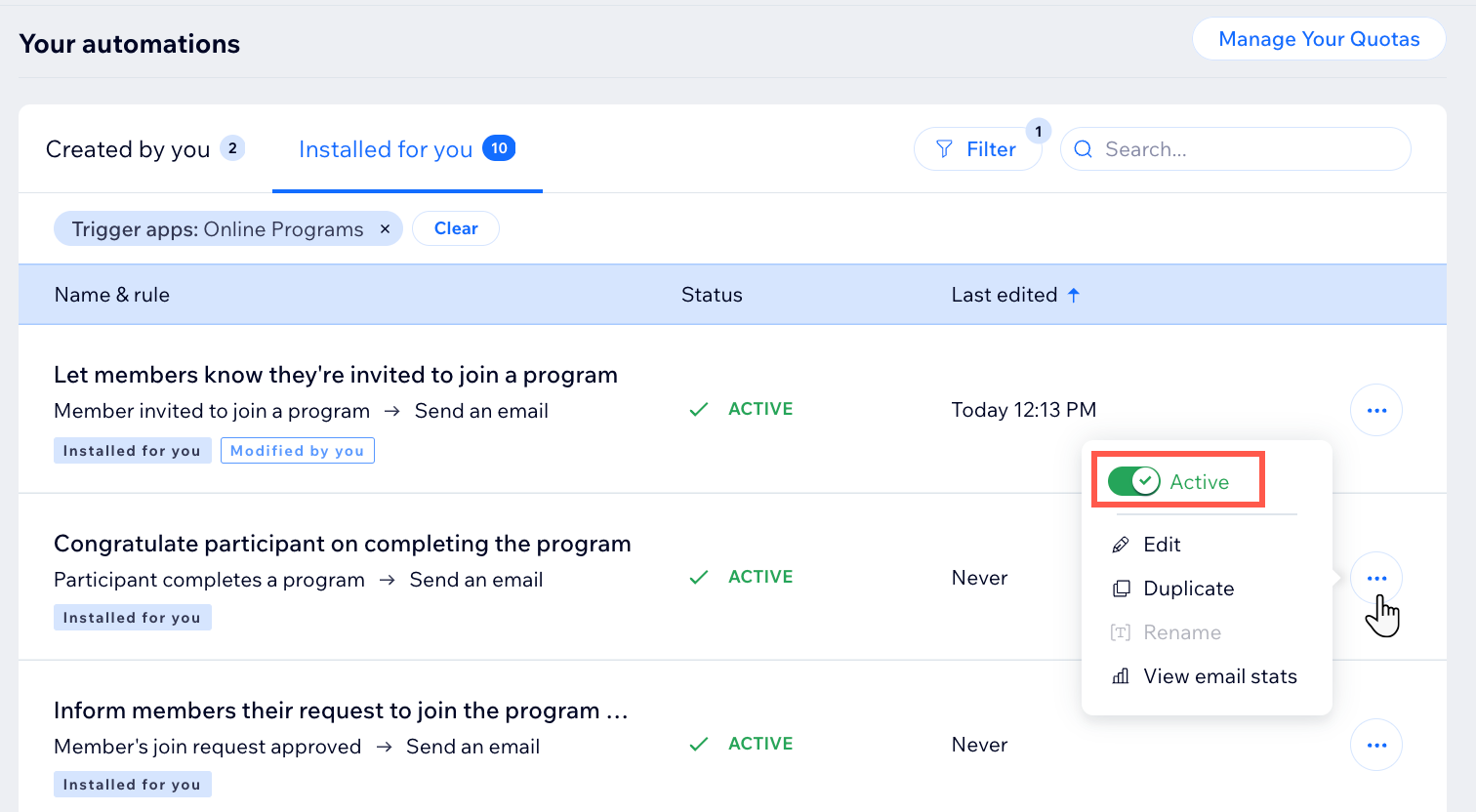
Nota:
La notifica che informa i membri del sito che sono stati invitati a partecipare a un programma è abilitata per impostazione predefinita e non può essere modificata.
Personalizzare le notifiche via email
Personalizza ogni notifica via email che i partecipanti ricevono. Ad esempio, puoi aggiungere un titolo accattivante per attirare l'attenzione e condividere dettagli interessanti, come sconti esclusivi per i prossimi programmi. Quindi, includi un tasto con testo chiaro che li indirizzi direttamente al programma.
Scopri le altre notifiche:
Invia notifiche personalizzate creando automazioni per il tuo programma. Ad esempio, se un partecipante salta uno step, invia un'email di incoraggiamento o esplora le opzioni creative come buoni o badge.

